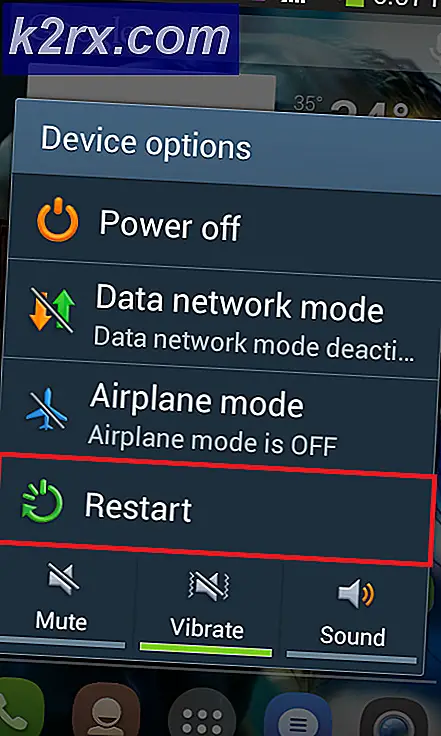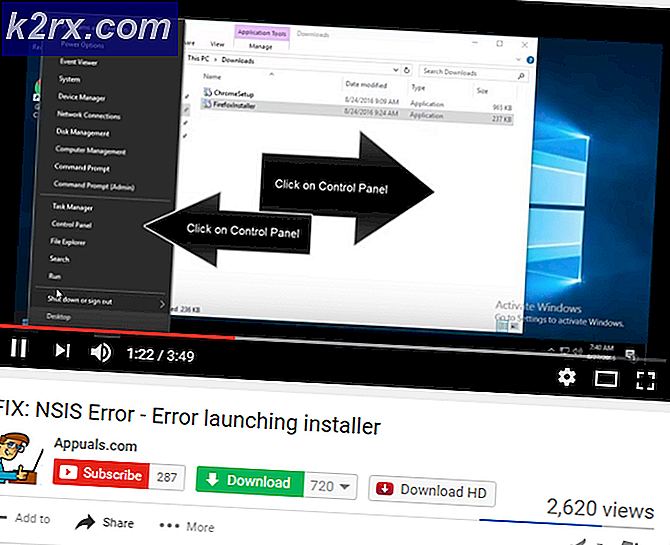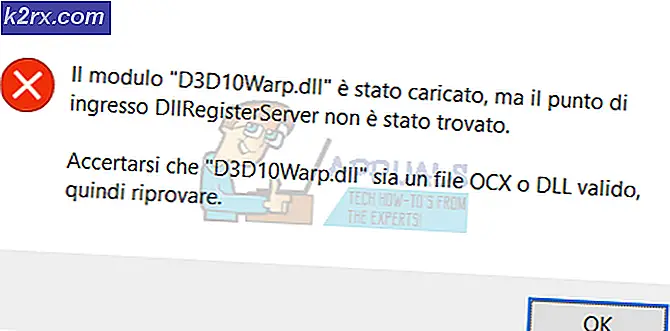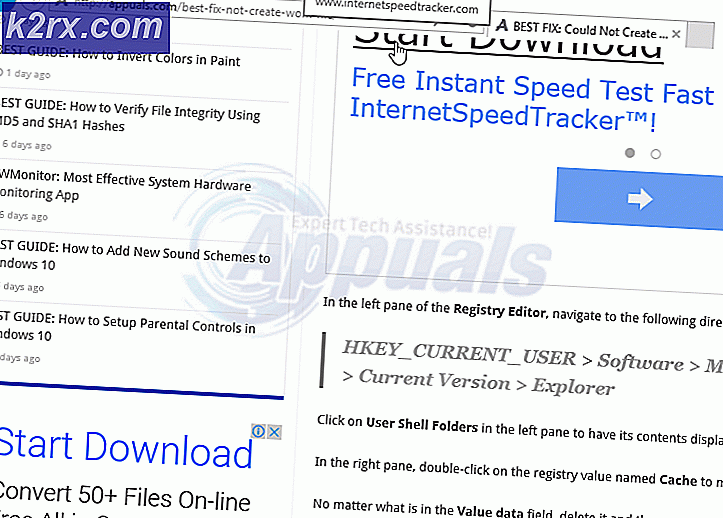Düzeltme: PXE-E61 Ortam Testi Hatası
Bilgisayarınızı veya dizüstü bilgisayarınızı kullanmak istiyorsanız, işletim sistemi yüklü değilse bunu yapamazsınız. Bilgisayar veya dizüstü bilgisayar satın almaya karar verdiğinizde, bunları işletim sistemi ile veya işletim sistemi olmadan satın alabilirsiniz. Bunları işletim sistemi olmadan satın almanız durumunda, cihazınızla uygun ve uyumlu bir işletim sistemi kurmanız gerekecektir. Ayrıca, mevcut sabit diskiniz çalışmayı durdurursa, dizüstü bilgisayarınızla uyumlu başka bir sabit disk satın almanız ve işletim sistemini yeni sabit diske yüklemeniz gerekir. Hangi işletim sistemini kurmanız gerekiyor? İhtiyacınıza göre değişir, ancak en son işletim sistemini yüklemenizi ve Windows Update'i kullanmanızı tavsiye ederiz, bu da kötü amaçlı yazılımlarla karşılaşabileceğiniz sorunları en aza indirecektir. Microsoft tarafından 2020'ye kadar desteklenecek minimum Windows 7 sürümünü kurmalısınız.
İşletim sistemi kurulumu için üç seçenek vardır. DVD, USB ve ağ üzerinden kurulum kullanarak işletim sistemini kurabilirsiniz. Bir çok kullanıcı işletim sistemini DVD ve USB üzerinden kurmayı biliyor, ancak az sayıda kullanıcı işletim sistemini ağ üzerinden yükleyebileceğini biliyor. Dizüstü bilgisayarınız, bahsettiğimiz tüm yüklemeleri desteklemelidir. İşletim sisteminizi ağ üzerinden önyüklemeye karar verirseniz, dizüstü bilgisayarınızın PXE'yi (Preboot Execution Environment) desteklemesi gerekir. Defterinizin neyi desteklediğini nasıl anlayacaksınız? İki yol kullanarak öğrenebilirsiniz, biri satıcı sitesinde teknik belgeleri kontrol etmek ve ikincisi BIOS veya UEFI'ye erişmek ve önyükleme sıranızda neleri yapılandırabileceğinizi kontrol etmektir. Yeni dizüstü bilgisayar modelleri sadece USB veya ağ üzerinden önyükleme yapmayı destekliyor, DVD dahil değildir. USB flash sürücü kullanarak Windows'u kurmak istiyorsanız, USB flash sürücünüzde ISO dosyasını yazdırmanız gerekir, bu LINK üzerinde önyüklenebilir USB flash sürücü yapmak için talimatı okuyabilirsiniz. DVD diski kullanmak isterseniz harici USB DVD sürücüsü satın alabilir ve USB bağlantısı üzerinden bilgisayarınıza bağlanabilirsiniz. Harici USB DVD sürücüsünü kullanmaya karar verirseniz, USB üzerinden önyükleme yapmak için BIOS veya UEFI'yi yapılandırmanız gerekir.
İlk adım, işletim sistemini nasıl kurmak istediğinize karar vermek. İkinci adım, BIOS'unuz veya UEFI'nizde önyükleme sırasını yapılandırmak olacaktır, çünkü dizüstü bilgisayarınızın işletim sistemini nerede açacağını bilmesi gerekir. DVD üzerinden önyükleme yapmak ve ağ üzerinden önyükleme yapmak için BIOS veya UEFI'yi yapılandırmak isterseniz, bir sorun yaşarsınız. Kullanıcıların karşılaştığı problemlerden biri, DVD veya USB'den değil, PXE üzerinden önyükleme yapmaktır. Bunun sebebi, BIOS'un UEFI'nin uygun şekilde yapılandırılmamasıdır. Önyükleme sırası doğru şekilde yapılandırılmamışsa, PXE-E61: Ortam sınaması hatası, kabloları kontrol edip hata verirsiniz . Ayrıca, HDD, SSD, DVD sürücüsü veya kablolarınız arızalıysa, aynı hatayı alabilirsiniz.
Hata kodu: Realtek PCIe GBE Aile denetleyici serisi v2.37 (10/28/10)
PXE-E61: Ortam testi hatası, kabloları kontrol et
PXE-M0F: PXE ROM'dan çıkılıyor
PRO TIP: Sorun bilgisayarınız veya dizüstü bilgisayar / dizüstü bilgisayar ile yapılmışsa, depoları tarayabilen ve bozuk ve eksik dosyaları değiştirebilen Reimage Plus Yazılımı'nı kullanmayı denemeniz gerekir. Bu, çoğu durumda, sorunun sistem bozulmasından kaynaklandığı yerlerde çalışır. Reimage Plus'ı tıklayarak buraya tıklayarak indirebilirsiniz.
Yöntem 1: önyükleme önceliğini değiştir
Bu hata, dizüstü bilgisayarın PXE üzerinden önyükleme yapmak için geçerli bir altyapı olmadığından, ağ üzerinden dizüstü bilgisayar önyüklemeyi çalıştırdığı anlamına gelir. Bu sorunu çözmek için BIOS veya UEFI'nızı yapılandırmanız gerekecektir. BIOS veya UEFI'ye nasıl erişebilirsiniz? Farklı satıcılar BIOS veya UEFI'ye erişmek için farklı anahtarlar sağlar. Dell için, F2 veya F12 tuşunu kullanmanız gerekir, HP için F2 veya F10 kullanmanız gerekir. Dell dizüstü bilgisayarıyla prosedürü tanımlayacağız. HDD'nizi, DVD sürücünüzü veya USB'nizi görmüyorsanız, BIOS veya UEFI bunları algılamıyor demektir ve 3. yöntemi okumanız gerekir .
- Bilgisayarınızı veya dizüstü bilgisayarınızı açın veya yeniden başlatın
- Dizüstü bilgisayar önyükleme sırasında F12 tuşuna basın . Tüm önyükleme aygıtlarını listeleyen Önyükleme Aygıtı Menüsü görünür.
- Önyükleme Aygıtı Menüsünden, önyüklemek istediğiniz aygıtı seçin.
- Enter'a bas
- Dizüstü bilgisayarınızı USB üzerinden önyükleme yapın
Windows'u yüklediğinizde, BIOS veya UEFI'nizde ağ önyüklemesini kapatmanızı öneririz. Ağ önyüklemeyi nasıl kapatacaksınız? BIOS veya UEFI'ye erişmeniz, önyükleme seçeneklerine gitmeniz ve ağ önyüklemesini kapatmanız gerekir. Lütfen bilgisayarınızın veya dizüstü bilgisayarınızın teknik belgelerini kontrol edin.
Yöntem 2: HDD veya SSD'nizi güncelleyin
Sabit diskinizde veya SSD'nizde ürün bilgisini güncellemeniz gerekiyor, bunlardan hangisini kullanıyorsunuz. HDD'nin ve SSD'nin web sitesinde ürün yazılımının nasıl güncelleneceğini kontrol etmeniz gerekir.
Yöntem 3: HDD ve kabloları denetle
Sonraki yöntem HDD, SSD ve kablolarınızı kontrol etmektir. HDD, SSD ve kablolarınızı tekrar yerleştirmenizi tavsiye ediyoruz. Sorun hala devam ediyorsa, öncelikle IDE veya SATA kablonuzu değiştirmeniz gerekir, sabit diskinizi başka bir IDE veya SATA portuna bağlayın. Sorun devam ederse, HDD veya SSD'nizi değiştirin. Bilgisayarınızla veya dizüstü bilgisayarınızla uyumlu HDD veya SSD satın almanız gerekir. Bazı kullanıcılar HDD veya SSD'yi yenisiyle değiştirerek problemlerini çözdüler.
Yöntem 4: DVD sürücünüzü denetleyin ve Windows'a DVD diski yazın
İlk çözüm sorununuzu çözmediyse, bir sonraki adım DVD sürücünüzü ve kablolarınızı kontrol etmektir. DVD sürücünüzü ve kablolarınızı tekrar yerleştirmenizi tavsiye ediyoruz. Bundan sonra Windows ISO dosyasını yeni bir DVD diske veya USB flash sürücüye yaklaştırın ve Windows kurulumunu çalıştırmayı deneyin. Sorun hala varsa, ilk önce IDE veya SATA kablonuzu değiştirin ve DVD sürücünüzü başka bir IDE veya SATA bağlantı noktasına bağlayın.
PRO TIP: Sorun bilgisayarınız veya dizüstü bilgisayar / dizüstü bilgisayar ile yapılmışsa, depoları tarayabilen ve bozuk ve eksik dosyaları değiştirebilen Reimage Plus Yazılımı'nı kullanmayı denemeniz gerekir. Bu, çoğu durumda, sorunun sistem bozulmasından kaynaklandığı yerlerde çalışır. Reimage Plus'ı tıklayarak buraya tıklayarak indirebilirsiniz.